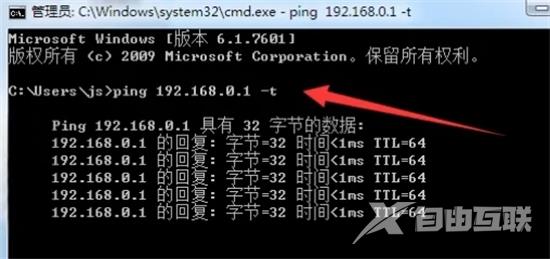大家都知道台式电脑都是需要连接网线才能上网的,但是有些用户在自己组装电脑的时候发现插了网线但是连不上网的情况,对此自由互联小编特意去网上找了台式电脑插网线连不上网
大家都知道台式电脑都是需要连接网线才能上网的,但是有些用户在自己组装电脑的时候发现插了网线但是连不上网的情况,对此自由互联小编特意去网上找了台式电脑插网线连不上网怎么办,特意给大家总结了这篇台式电脑连上网线但是上不了网的解决方法,有需要的可以来看看。

台式电脑插网线连不上网怎么办
1.检查网线接口
插上网线连不上网,首先要检查一下网线插电脑的水晶头接口是否插紧,如果没插紧直接插紧即可!
2.检查ip地址
检查一下电脑配置的ip地址是自动获取的还是固定的ip地址,如果是固定ip地址很有可能是因为ip地址冲突或者ip地址DNS没有正确配置导致的,此时只要换一个ip地址,重新配置一下正确的dns即可解决
3.重置网络配置
经过上面两个步骤还不可以上网,那么要考虑一下重置网络配置,在cmd命令窗口中输入netsh winsock reset这个命令即可恢复!
4.检查路由器
首先,可以重启一下路由器,看是否能正常上网,如果不行,要检查一下路由器的wan口和lan口信号灯是否正常闪烁,如果不正常,则需要进一步检查外网进口线!
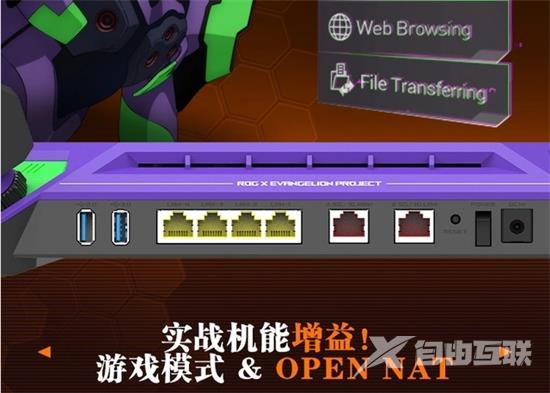
5.检查外网进口线路
把外网网线直接插在电脑上配置上运营商给的ip地址看是否能正常上网,如果可以,则表示路由器坏了,此时更换路由器即可!
6.联系运营商
如果以上都排除了还不能上网,则表示光纤到户的网络出现了问题,此时联系运营商进行维修吧!
台式电脑连上网线但是上不了网的解决方法
1、电脑右下角网络信号上右击,点击网络共享中心。
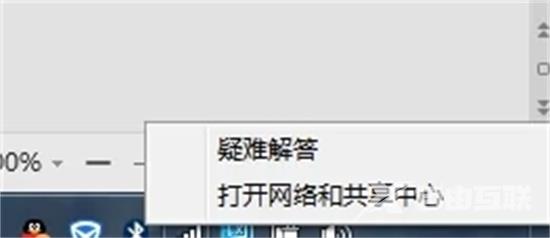
2、点击更改适配器设置。
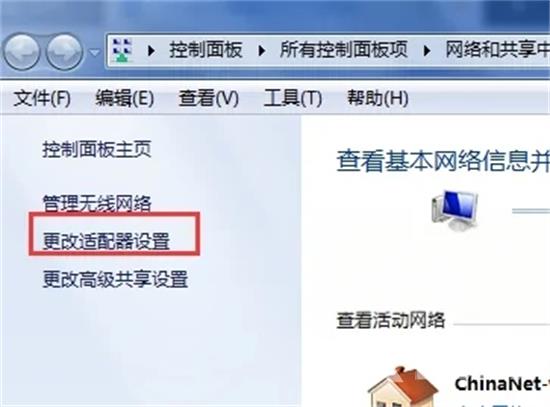
3、在以太网上右击,选择属性。
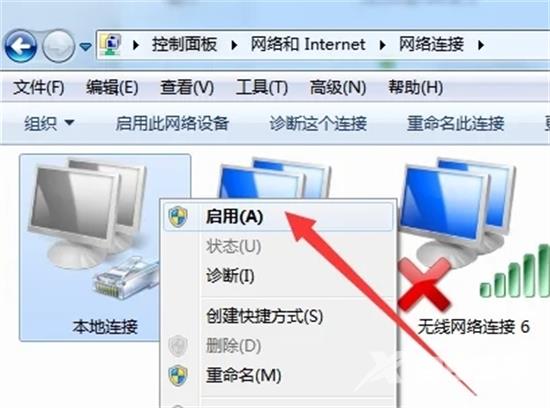
4、打开浏览器,进入路由器设置,点击高级设置,选择DHCP服务器,选择启用。
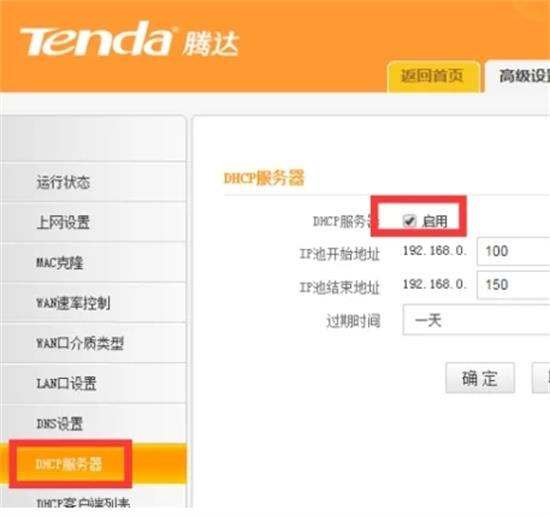
5、查看路由器ip地址。

6、打开cmd命令窗口。
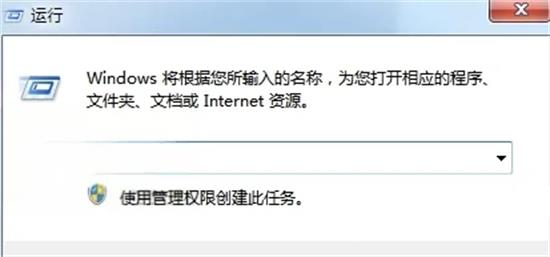
7、使用ping命令查看是否连接正常。